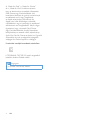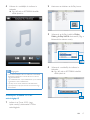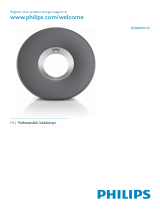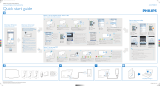www.philips.com/welcome
Felhasználói kézikönyv
Mindig az Ön rendelkezésére áll!
Regisztrálja termékét és vegye igénybe a rendelkezésre álló támogatást:
AD7000W
Kérdése
van? Lépjen
kapcsolatba a a
Philips céggel!


1HU
Tartalomjegyzék
1 Fontos! 2
Biztonság 2
Megjegyzés 3
2 A szórakoztatórendszer 5
Bevezetés 5
A doboz tartalma 5
Amire Önnek szüksége van 5
A főegység áttekintése 6
Bevezetés az AirPlay használatába 6
3 Elkészítés 7
Tápcsatlakozás bekötése 7
A AD7000W készülék bekapcsolása 7
4 Az otthoni Wi-Fi hálózathoz való
csatlakozás az AirPlay használatához 8
1. eljárás: Csatlakozzon a WPS
rendszerű útválasztóhoz 8
2. eljárás: Csatlakozzon nem WPS
rendszerű útválasztóhoz. 9
5 Lejátszás 16
Audio-adatfolyamok küldése a
AD7000W készülékre iTunes zenei
könyvtárából 16
Lejátszásvezérlés 18
Speciális hangbeállítások használata 18
iPod/iPhone/iPad lejátszása/töltése
USB aljzaton keresztül 18
Lejátszás külső eszközről 19
6 Firmware frissítése 20
A frissítő fájl letöltése 20
Frissítés a kongurációs oldalról 20
7 Termékadatok 22
Termékjellemzők 22
8 Hibakeresés 23
Tartalomjegyzék

2 HU
1 Fontos!
Biztonság
Tudnivalók (Európa)
Biztonsági jelzések ismertetése
A „felkiáltójel” olyan funkciókra hívja
fel a gyelmet, amelyek használatánál
célszerű gyelmesen elolvasni a mellékelt
leírásokat az üzemeltetési és karbantartási
problémák megelőzéséhez.
A „villám” jelzés arra utal, hogy a készülékben
szigeteletlen alkatrészek találhatók,
amelyek áramütést okozhatnak.
Az áramütés veszélyének csökkentése
érdekében óvja a terméket az esőtől vagy
nedvességtől, és ne helyezzen rá folyadékkal
telt tárgyakat, például virágvázát.
a Gondosan olvassa el az utasításokat.
b Őrizze meg az utasításokat.
c Ügyeljen a gyelmeztetésekben
foglaltakra.
d Kövesse az utasításokat.
e Óvja a terméket a víztől.
f A tisztítást kizárólag száraz
ruhával végezze.
g Gondoskodjon arról, hogy a
szellőzőnyílások ne tömődjenek
el. A készülék telepítését a gyártó
utasításai szerint végezze.
h Ne távolítsa el a termék borítását.
i Óvja a terméket a csöpögő/ráfröccsenő
víztől, esőtől vagy magas párától.
j Ne tegye ki a terméket közvetlen
napfény, nyílt láng vagy hő hatásának.
k Ne helyezze a készüléket hőt
kibocsátó eszközök, így fűtőtestek,
fűtőnyílások, kályhák vagy elektromos
készülékek (pl. erősítők) közelébe.
l Ne helyezzen semmilyen elektromos
készüléket a termékre.
m Ne helyezzen a termékre semmilyen
veszélyforrást (pl. folyadékot tartalmazó
tárgyakat vagy égő gyertyát).
n Ha a hálózati csatlakozódugó vagy
készülékcsatlakozó használatos
megszakítóeszközként, akkor mindig
működőképesnek kell lennie.
Figyelem
• A készülék borítását megbontani tilos.
• Tilos a készülék bármely alkatrészének a kenése.
• Tilos a készüléket más elektromos berendezésre
ráhelyezni.
• Ne tegye ki a készüléket közvetlen napfény, nyílt láng
vagy hő hatásának.
• Ügyeljen rá, hogy a hálózati kábel vagy csatlakozó
könnyen hozzáférhető legyen, hogy a készüléket le tudja
választani a hálózati áramról.
Túlmelegedés veszélye! Ne tegye a
készüléket zárt helyre. A megfelelő szellőzés
érdekében mindig hagyjon legalább
10 cm szabad helyet a készülék körül.
Ellenőrizze, hogy függöny vagy egyéb tárgy
ne takarja el a készülék szellőzőnyílásait.

3HU
Hálózati biztosíték
Ezek a tudnivalók kizárólag egyesült
királyságbeli hálózati csatlakozóval
rendelkező készülékekre vonatkozik.
A termék engedélyezett, öntött
csatlakozódugóval van felszerelve. A
biztosíték cseréjekor ügyeljen rá, hogy
• a csatlakozón található besorolás
• megfelel a BS 1362 szabványnak, és
• rendelkezik az ASTA tanúsító jelzéssel.
Ha nem biztos az előírt biztosíték
típusával kapcsolatban, vegye fel a
kapcsolatot a forgalmazóval.
Figyelmeztetés: Az EMC-irányelv (2004/108/
EK) értelmében a ne csatlakoztassa le a
csatlakozódugót a hálózati kábelről.
Megjegyzés
A WOOX Innovations kijelenti, hogy ez
a termék megfelel az 1999/5/EK irányelv
lényeges előírásainak és kiegészítéseinek.
A Megfelelőségi nyilatkozat a www.
philips.com/support. címen olvasható.
A WOOX Innovations által kifejezetten jóvá
nem hagyott változtatások és átalakítások a
készüléken semmissé tehetik a felhasználó
jogait e termék működtetésére vonatkozóan.
A Philips és a Philips pajzs emblémája a
Koninklijke Philips N.V. bejegyzett védjegye, és
a WOOX Innovations Limited a Koninklijke
Philips N.V. engedélyével használja azokat.”
A műszaki adatok előzetes gyelmeztetés
nélkül változhatnak. A WOOX fenntartja a
jogot, hogy a terméken anélkül hajtson végre
módosításokat, hogy a korábbi készleteket
ennek megfelelően kellene megváltoztatnia.
Ez a termék kiváló minőségű anyagok és
alkatrészek felhasználásával készült, amelyek
újrahasznosíthatók és újra felhasználhatók.
A termékhez kapcsolódó áthúzott kerekes
kuka szimbólum azt jelenti, hogy a termékre
vonatkozik a 2002/96/EK európai irányelv.
Tájékozódjon az elektromos és elektronikus
termékek szelektív hulladékként történő
gyűjtésének helyi feltételeiről.
Cselekedjen a helyi szabályozásoknak
megfelelően, és a kiselejtezett készülékeket
gyűjtse elkülönítve a lakossági hulladéktól.
A feleslegessé vált készülék helyes
kiselejtezésével segít megelőzni a környezet
és az emberi egészség károsodását.
Környezetvédelemmel kapcsolatos tudnivalók
A termék csomagolása nem tartalmaz
felesleges csomagolóanyagot. Igyekeztünk
úgy kialakítani a csomagolást, hogy könnyen
szétválasztható legyen a következő három
anyagra: karton (doboz), polisztirol (védőelem)
és polietilén (zacskó, védő habfólia).
A rendszerben található anyagokat
erre specializálódott vállalat képes
újrafeldolgozni és újrahasznosítani. Kérjük,
tartsa szem előtt a csomagolóanyagok,
kimerült akkumulátorok és régi készülékek
leselejtezésére vonatkozó helyi előírásokat.

4 HU
A „Made for iPod”, a „Made for iPhone”
és a „Made for iPad” címkék azt jelentik,
hogy az elektronikus tartozékok kifejezetten
iPod, iPhone vagy iPad készülékkel való
használatra készültek, és gyártói tanúsítvánnyal
rendelkeznek arról, hogy megfelelnek
az Apple teljesítményi előírásainak. Az
Apple nem vállal felelősséget a készülék
működéséért, vagy a biztonsági és szabályozó
előírásoknak való megfelelésért. Kérjük, vegye
gyelembe, hogy a tartozék iPod, iPhone
vagy iPad készülékekkel történő használata
befolyásolhatja a vezeték nélküli teljesítményt.
Az AirPlay, iPod és iPhone az Apple Inc., Egyesült
Államokban és más országokban bejegyzett
védjegyei. Az iPad az Apple Inc. védjegye.
II. technikai osztályú berendezés szimbólum:
II. TECHNIKAI OSZTÁLYÚ, kettős szigetelésű
készülék védelmi földelés nélkül.
Megjegyzés
• A típustábla a készülék alján található.

5HU
2 A szórakoztató-
rendszer
Köszönjük, hogy Philips terméket vásárolt,
és üdvözöljük a Philips világában! A Philips
által biztosított támogatás teljes körű
igénybevételéhez regisztrálja a terméket
a www.Philips.com/welcome címen.
Ha a Philips vállalat ügyfélszolgálatához
fordul, szükség lesz a termék típus- és
sorozatszámára egyaránt. A típusszám
és a sorozatszám a készülék alsó részén
található. Írja ide a számokat:
Típusszám __________________________
Gyári szám ___________________________
Bevezetés
Az Apple AirPlay technológia segítségével
lejátszhatja a Wi-Fi hálózathoz csatlakoztatott
Mac, PC, iPhone, iPod touch vagy iPad,
illetve bármilyen AirPlay funkcionalitásra
képes készüléken (mint például AD7000W)
tárolt iTunes zenei könyvtárát.
Az AirPlay funkcionalitásra képes készülék
(mint például: AD7000W) segítségével:
• audio-adatfolyamokat küldhet iTunes
zenei könyvtárából a lakás bármelyik
szobájába
• kiválaszthatja, hogy melyik AirPlay
funkcionalitásra képes készüléken kíván
zenét lejátszani (amennyiben a lakásban
egynél több ilyen készülék található)
• audio-adatfolyamokat küldhet
párhuzamosan több AirPlay
funkcionalitásra képes készüléknek
(csak a PC/Mac számítógépen
tárolt iTunes zenei könyvtárból)
Tanács
• A Philips AirPlay funkcionalitásra képes készülékekkel
kapcsolatos további információért keresse fel a www.
philips.com/welcome weboldalt.
A AD7000W készülékkel:
• Apple USB-kábel segítségével
feltöltheti iPod/iPhone/iPad készülékét
az USB-csatlakozóaljzaton keresztül
(nem tartozék).
• töltés közben lejátszhatja iTunes
zenei könyvtárának tartalmát iPod/
iPhone/iPad készülékén közvetlenül
az USB-csatlakozóaljzaton keresztül.
• zenét játszhat le egyéb
audio eszközökről a(z) MP3-
LINK aljzaton keresztül.
A doboz tartalma
Ellenőrizze és azonosítsa be a csomag tartalmát:
• Főegység (beépített Wi-Fi modullal)
• 1 db hálózati adapter
• 1 db MP3-csatlakozókábel
• Nyomtatott anyagok
Amire Önnek szüksége van
A vezeték nélküli, AirPlay eszközön
keresztüli audio adatfolyamokhoz
az alábbiakra van szükség:
• Wi-Fi tanúsítvánnyal rendelkező
útválasztó
• iTunes zenei könyvtár gazdagépe,
például iOS 4.3.3 (vagy újabb)
operációs rendszerrel ellátott
iPod touch/iPhone/iPad vagy Wi-
Fi funkcionalitásra képes, iTunes
10.2.2 (vagy újabb) alkalmazással
rendelkező PC/Mac gép
A Wi-Fi útválasztón keresztül a AD7000W
készüléknek ugyanahhoz a helyi hálózathoz
kell csatlakoznia, mint az iTunes gazdagépnek.

6 HU
Az AirPlay technológiával kompatibilis
iTunes gazdakészülékek listája
Az AirPlay technológia vonatkozásában
a AD7000W a következő
eszközökkel kompatibilis:
• Wi-Fi funkcionalitásra képes, iTunes 10
(vagy újabb) alkalmazással rendelkező PC/
Mac gépekkel; és
• az alábbi, iOS 4.3 (vagy újabb) operációs
rendszerrel ellátott iPod/iPhone/iPad
modellekkel:
• iPad 2
• iPad.
• iPhone 4
• iPhone 3GS
• 2., 3. és 4. generációs iPod touch
A főegység áttekintése
a Feszültségjelző
b
• Az egység ki/bekapcsolása.
• (Nyomva tartás) a készülék
visszaáll alaphelyzetbe.
c +/-
• Hangerő beállítása.
h
a
g
f
e
c
b
d
SOURCE
VOL
POWER
d WI-FI SETUP gomb/jelzőfény
• Csatlakoztassa az egységet a Wi-Fi
hálózatra.
• A készülék Wi-Fi hálózathoz való
csatlakozásának állapotát mutatja.
e MP3-LINK
• Külső audiolejátszó csatlakoztatása a
mellékelt MP3-csatlakozókábellel.
f DC IN
• Csatlakoztassa a tápkábelt.
g USB
• iPod/iPhone/iPad csatlakoztatása Apple
USB-kábellel (nem tartozék).
Bevezetés az AirPlay
használatába
Az AirPlay használata előtt a
következőket kell végrehajtania:
1 Frissítse iPod touch/iPhone/iPad
készülékének operációs rendszerét a
legújabb iOS verzióra (iOS 4.3 vagy újabb).
• Vagy telepítse az iTunes legújabb
verzióját (iTunes 10 vagy újabb) PC/
Mac számítógépére.
2 Csatlakoztassa a AD7000W készüléket,
majd kapcsolja be (lásd 'Elkészítés', 7. oldal).
3 Csatlakoztassa a AD7000W készüléket a
meglevő otthoni Wi-Fi hálózathoz (lásd 'Az
otthoni Wi-Fi hálózathoz való csatlakozás
az AirPlay használatához', 8. oldal).
4 Ellenőrizze, hogy az iPod touch/iPhone/
iPad vagy PC/Mac készülék is ugyanahhoz a
Wi-Fi hálózathoz kapcsolódik-e.

7HU
3 Elkészítés
A fejezetben bemutatott műveleteket
a megadott sorrendben végezze el.
Tápcsatlakozás bekötése
Vigyázat
• Fennáll a termék károsodásának veszélye! Győződjön
meg arról, hogy a tápfeszültség megegyezik az egység
alján feltüntetett feszültséggel.
• Áramütésveszély! A hálózati adapter kihúzásakor
minden esetben a csatlakozódugónál fogva húzza ki azt.
A kábelt tilos húzni.
• A hálózati adapter csatlakoztatása előtt győződjön meg
arról, hogy minden más csatlakoztatást elvégzett.
• Csatlakoztassa a hálózati kábelt
• az egység hátulján található DC IN
csatlakozóaljzathoz.
• a fali csatlakozóaljzatba.
A AD7000W készülék
bekapcsolása
1 Nyomja meg az egység hátoldalán levő
gombot.
2 Várjon az egység elindulásáig.
» Az indításhoz kb. 35 másodpercre van
szükség.
» Az indítás során az egység hátoldalán
található WI-FI SETUP kijelző gyorsan,
zölden villog.
» Indítás után, ha a AD7000W készülék
nem csatlakozott a Wi-Fi hálózathoz, a
WI-FI SETUP jelzőfény lassan, zölden
villog.
• A készülék Eco készenléti állapotra
váltásához nyomja meg a gombot.
• Az egység Eco készenléti üzemmódból
való bekapcsolásához nyomja meg ismét a
gombot.

8 HU
4 Az otthoni Wi-
Fi hálózathoz
való csatlakozás
az AirPlay
használatához
A AD7000W készüléknek meglevő otthoni
Wi-Fi hálózathoz való csatlakoztatásához
az otthoni Wi-Fi hálózat beállításait a
AD7000W készüléken is be kell állítani.
Ezt kétféleképpen lehet végrehajtani
(a használatban levő Wi-Fi
útválasztó típusától függően):
• Automatikusan - amennyiben Wi-Fi
útválasztója WPS (Wi-Fi Protected
Setup) megoldással rendelkezik,
és támogatja a PBC (Push Button
Connection) technológiát (lásd '1.
eljárás: Csatlakozzon a WPS rendszerű
útválasztóhoz', 8. oldal)
• Manuálisan - amennyiben Wi-
Fi útválasztója nem támogatja a
WPS megoldást (lásd '2. eljárás:
Csatlakozzon nem WPS rendszerű
útválasztóhoz.', 9. oldal)
Ha sikerült a csatlakozás, a AD7000W
készülék megjegyzi otthoni Wi-Fi hálózatának
beállításait. Ezután bármikor élvezheti
az AirPlay technológiát, ha AD7000W
készülékét bekapcsolja és az automatikusan
csatlakozik az otthoni Wi-Fi hálózathoz.
A AD7000W készülék otthoni Wi-
Fi hálózathoz való csatlakoztatása
előtt ellenőrizze a következőket.
1 Ellenőrizze, hogy Wi-Fi útválasztója be
van-e kapcsolva és megfelelően működik-e.
2 Ellenőrizze, hogy a AD7000W készülék be
van-e kapcsolva és elindult-e.
3 Ellenőrizze a Wi-Fi útválasztó típusát
(további részletekért lásd a Wi-Fi útválasztó
használati útmutatóját).
1. eljárás: Csatlakozzon a WPS
rendszerű útválasztóhoz
Megjegyzés
• Mielőtt megnyomná a AD7000W készülék bármely
gombját, ellenőrizze, hogy a AD7000W készülék
valóban elindult-e.
1 Nyomja meg otthoni Wi-Fi útválasztójának
WPS gombját.
WPS

9HU
2 Az első lépést követően nyomja meg a
AD7000W hátulján lévő Wi-Fi SETUP
gombot.
» A Wi-Fi SETUP jelzőfény felváltva
pirosan, sárgán és zölden villog.
» 2 percen belül aWI-FI SETUP jelzőfény
villogása leáll, majd zölden kezd
világítani és sípoló hangot hallat.
» A AD7000W készülék sikeresen
csatlakozott otthoni Wi-Fi hálózatához.
Tanács
• Egyes Wi-Fi útválasztók esetében Wi-Fi kapcsolat
létrehozásához lenyomva kell tartani a WPS gombot,
vagy engedélyezni kell a WPS PBC funkciót az
útválasztó kongurációs oldalán. További részletekről
lásd az adott útválasztó felhasználói kézikönyvét.
• Ha a AD7000W készüléken a Wi-Fi SETUP jelzőfény
sárgán villog, a Wi-Fi hálózathoz való kapcsolódást
nem sikerült létrehozni. Kérjük, várjon két percig, majd
próbálja újra. Ha a probléma továbbra is fennáll, próbálja
manuálisan beállítani a Wi-Fi kapcsolatot (lásd '2. eljárás:
Csatlakozzon nem WPS rendszerű útválasztóhoz.', 9.
oldal).
• Ha most sem sikerült létrehozni a Wi-Fi hálózathoz
való csatlakozást, nyomja meg és tartsa lenyomva a
AD7000W készülék hátulján található gombot a
készülék visszaállításához, majd próbálkozzon újra.
2. eljárás: Csatlakozzon
nem WPS rendszerű
útválasztóhoz.
Megjegyzés
• A AD7000W WPS útválasztóhoz való manuális
csatlakoztatásához az alábbi lépéseket is követheti.
Ha a AD7000W készüléket a Wi-Fi
útválasztóhoz manuálisan kívánja csatlakoztatni,
meg kell nyitnia a AD7000W készülék
beépített kongurációs weboldalát a készülék
belső Wi-Fi beállításainak módosításához.
Ehhez egy Wi-Fi funkcionalitásra képes és
internetböngészővel rendelkező készülékre
van szüksége a AD7000W készülék ideiglenes
Wi-Fi kapcsolatának létrehozásához. A
Wi-Fi funkcionalitásra képes készülék lehet
egy iPod touch/iPhone/iPad vagy Wi-Fi
funkcionalitásra képes PC/Mac számítógép.
A AD7000W készülék nem WPS rendszerű
Wi-Fi útválasztóhoz való csatlakoztatásához
kövesse a következő lépéseket.
1 Gyűjtse össze otthoni Wi-Fi útválasztójának
beállításait és jegyezze le azokat egy
papírra, amelyet a AD7000W készülék
Wi-Fi hálózathoz való csatlakoztatásakor
használhat (lásd 'Otthoni Wi-Fi útválasztója
beállításainak összegyűjtése', 10. oldal).
2 Kapcsolja a AD7000W készüléket
asszisztált Wi-Fi-beállítási üzemmódba (lásd
'A AD7000W készülék asszisztált Wi-Fi-
beállítási üzemmódba való kapcsolása', 10.
oldal).
» Megjelenik a AD7000W készülék által
létrehozott új Wi-Fi hálózat a Philips
Fidelio AirPlay hálózati nevével (SSID).
3 Csatlakoztassa ideiglenesen a Wi-Fi
funkcionalitásra képes eszközt a az
újonnan létrehozott Wi-Fi hálózatra (lásd
'Csatlakoztassa a Wi-Fi funkcionalitásra
képes eszközt a az újonnan létrehozott Wi-
Fi hálózatra', 11. oldal).

10 HU
4 Nyissa meg a AD7000W készülék
beépített weboldalát a Wi-Fi
funkcionalitásra képes készülék
internetböngészője segítségével (lásd
'A AD7000W készülék beépített
weboldalának megnyitása', 12. oldal).
5 Módosítsa a AD7000W készülék belső
Wi-Fi beállításait az 1. lépésben feljegyzett
beállítások alapján (lásd 'A AD7000W
készülék belső Wi-Fi beállításainak
módosítása', 13. oldal).
6 Állítsa vissza a Wi-Fi funkcionalitásra
képes készülék beállításait a meglevő
otthoni Wi-Fi hálózat beállításaira (lásd
'A Wi-Fi funkcionalitásra képes készülék
beállításainak visszaállítása a meglevő
otthoni Wi-Fi hálózat beállításaira', 14.
oldal).
Otthoni Wi-Fi útválasztója
beállításainak összegyűjtése
Megjegyzés
• A részletes utasításokért mindig ellenőrizze az otthoni
Wi-Fi útválasztó felhasználói kézikönyvét.
1 Csatlakoztassa Wi-Fi funkcionalitásra
képes készülékét a meglevő otthoni Wi-Fi
hálózathoz.
2 Indítsa el az internetböngészőt
(például Apple Safari vagy Microsoft
Internet Explorer alkalmazást) a Wi-Fi
funkcionalitásra képes készüléken.
3 Nyissa meg az otthoni Wi-Fi útválasztó
kongurációs oldalát.
4 Keresse meg a Wi-Fi beállítások lapot, és
jegyezze fel papírra a következő adatokat:
A Hálózat neve (SSID)
B Wi-Fi biztonsági mód (általában WEP,
WPA vagy WPA2, ha engedélyezve
van)
C Wi-Fi jelszó (ha engedélyezve van a
Wi-Fi biztonság)
D DHCP mód (engedélyezve vagy
letiltva)
E Statikus IP-cím beállításai (ha a DHCP
mód le van tiltva)
A AD7000W készülék asszisztált
Wi-Fi-beállítási üzemmódba való
kapcsolása
Megjegyzés
• Mielőtt megnyomná a AD7000W készülék bármely
gombját, ellenőrizze, hogy a AD7000W készülék
valóban elindult-e.
• A AD7000W készülék hátoldalán lévő Wi-
Fi SETUP gombot legalább 5 másodpercen
keresztül tartsa nyomva.
» A Wi-Fi SETUP kijelző felváltva zölden
és sárgán villog.
» Megjelenik a AD7000W készülék által
létrehozott új Wi-Fi hálózat a Philips
Fidelio AirPlay hálózati nevével (SSID).
» Az új Wi-Fi hálózat sikeres létrehozása
akár 45 másodpercig is eltarthat.

11HU
Megjegyzés
• Miután befejezte a AD7000W készülék manuális Wi-Fi
beállítását, a AD7000W készülék által létrehozott Wi-Fi
hálózat eltűnik.
• Ha nem tud asszisztált Wi-Fi-beállítási módba kapcsolni,
kapcsolja ki, majd be a AD7000W készüléket, és a
sikeres indítást követően próbálkozzon újra.
• Győződjön meg arról, hogy ugyanabban az időben nincs
más Philips AirPlay funkcionalitásra alkalmas készülék
az asszisztált Wi-Fi-beállítási módban. Az ekképpen
létrehozott egyéb Wi-Fi hálózatok zavarhatják egymást.
Csatlakoztassa a Wi-Fi
funkcionalitásra képes eszközt a az
újonnan létrehozott Wi-Fi hálózatra
A AD7000W készülék által újonnan
létrehozott Wi-Fi hálózat csak egyetlen Wi-Fi
funkcionalitásra képes készülék hozzáférését
teszi lehetővé. Bármely egyéb Wi-Fi készülékkel
való interferencia elkerülése érdekében
javasoljuk, hogy ideiglenesen tiltsa le egyéb
Wi-Fi készülékeinek Wi-Fi funkcióját.
1. opció: iPod touch/iPhone/
iPad készülék használata
1 Válassza ki a Settings (Beállítások) > Wi-Fi
opciót iPod touch/iPhone/iPad készüléken.
2 Válassza ki a Philips Fidelio AirPlay
hálózatát az elérhető hálózatok közül.
Philips Fidelio AirPlay

12 HU
3 Várja meg, hogy iPod touch/iPhone/iPad
készülékén létrejöjjön a kapcsolat.
» jelenik meg iPod touch/iPhone/iPad
készülékének bal felső sarkában.
Tanács
• Ha a listában nem szerepel a Philips Fidelio AirPlay ,
próbálja meg az elérhető Wi-Fi hálózatok pásztázását.
2. opció: Wi-Fi funkcionalitásra
képes számítógép használata
Megjegyzés
• A PC/Mac számítógép Wi-Fi hálózathoz való
csatlakoztatásának leírását a számítógép használati
útmutatójában találhatja.
• A Wi-Fi hálózathoz való csatlakozás közben ne
csatlakoztasson semmilyen hálózati kábelt PC/Mac
számítógépéhez.
1 Nyissa meg a Wi-Fi beállítások eszközt vagy
a vezérlőpultot PC/Mac számítógépén.
2 Keresse meg az elérhető Wi-Fi hálózatokat.
3 Válassza ki a Philips Fidelio AirPlay
hálózatát az elérhető hálózatok közül.
4 Várja meg, hogy PC/Mac számítógépén
létrejöjjön a kapcsolat.
Tanács
• Ha a listában nem szerepel a Philips Fidelio AirPlay ,
próbálja meg az elérhető Wi-Fi hálózatok pásztázását.
A AD7000W készülék beépített
weboldalának megnyitása
1 Indítsa el az Apple Safari böngészőt vagy
bármely más internetböngészőt Wi-Fi
funkcionalitásra képes készülékén.
2 A böngésző címsorába írja be a következőt:
192.168.1.1, majd hagyja jóvá.
» Megjelenik a AD7000W készülék
kongurációs weboldala.

13HU
Ha Wi-Fi funkcionalitásra képes PC/
Mac számítógépén Safari alkalmazást
használ, a Bonjour lenyíló listából
választhatja a 'Philips_Fidelio XXX' elemet
is a AD7000W készülék kongurációs
weboldalának közvetlen megadásához.
1 Kattintson a -> Preferences (Egyéni
beállítások) lehetőségekre.
» Megjelenik a Könyvjelzők menü.
192.168.1.1
2 Jelölje be az Include Bonjour (Bonjourt
tartalmazza) elemet a Bookmarks bar
(Könyvjelzők) sávhoz.
3 Válassza a 'Philips_Fidelio XXX' elemet
a Bonjour legördülő listából, amely a
könyvjelzők sávban látható.
» Megjelenik a AD7000W készülék
kongurációs weboldala.
A AD7000W készülék belső Wi-Fi
beállításainak módosítása
A AD7000W készülék kongurációs
weboldalán módosíthatja a AD7000W
készülék belső Wi-Fi beállításait, amelyek
alapján a AD7000W készülék meglevő
otthoni Wi-Fi hálózatához kapcsolódik.
Megjegyzés
• Ellenőrizze, hogy a kongurációs weboldalon szereplő
beállítások megegyeznek-e otthoni Wi-Fi hálózatának
beállításaival, amelyeket a papírra feljegyzett.

14 HU
• Kövesse a képernyőn látható utasításokat,
és hagyja jóvá a AD7000W készülék belső
Wi-Fi beállításait.
» Nemsokára a AD7000W készülék
hátoldalán levő jelzőfény villogása
megszűnik, és zölden kezd világítani,
illetve az egység sípolni kezd.
» A AD7000W készülék sikeresen
csatlakozott meglevő otthoni Wi-Fi
hálózatához.
Megjegyzés
• Ha a AD7000W készülék WI-FI SETUP jelzőfénye
nem világít folyamatos zöld fénnyel, a Wi-Fi kapcsolat
nem jött létre. Kérjük, kapcsolja ki a Wi-Fi útválasztót
és a AD7000W készüléket, majd kapcsolja be
őket újból, hogy lássa, hogy a AD7000W készülék
csatlakoztatható-e otthoni Wi-Fi hálózatához. Ha a
probléma továbbra is fennáll, próbálja az előzőekben
ismertetett eljárást újból végrehajtani.
• Ha végrehajtotta a fenti módosításokat, vagy ki-, majd
újból bekapcsolta a AD7000W készüléket, eltűnik a
AD7000W készülék által létrehozott új Wi-Fi hálózat.
Tanács
• A AD7000W készülék neve tetszés szerint módosítható
az Advanced settings -> AirPlay Device Name
(Egyéb beállítások -> AirPlay eszköznév) mezőben
a AD7000W készülék kongurációs weboldalán. Ez
különösen akkor hasznos, ha otthonában több Philips
AirPlay funkcionalitásra képes készülék is található, és
azokat meg kell egymástól különböztetnie.
• Ha manuálisan kívánja megadni a hálózati nevet
(SSID) (például el kívánja rejteni az SSID-t), válassza
az Advanced settings -> CONFIGURE MANUALLY
(Egyéb beállítások -> MANUÁLIS KONFIGURÁLÁS)
lehetőséget a AD7000W készülék kongurációs
weboldalán.
A Wi-Fi funkcionalitásra képes
készülék beállításainak visszaállítása
a meglevő otthoni Wi-Fi hálózat
beállításaira
Megjegyzés
• Ellenőrizze, hogy az alábbi 2-3. lépésekben szereplő
beállítások megegyeznek-e otthoni Wi-Fi hálózatának
beállításaival, amelyeket a papírra feljegyzett.
1 Válassza ki a Beállítások -> Wi-Fi opciót
iPod touch/iPhone/iPad készülékén.
• Vagy nyissa meg az elérhető
Wi-Fi hálózatok listáját PC/Mac
számítógépén.

15HU
2 Válassza ki a hálózati nevet (SSID) a
rendelkezésre álló vezeték nélküli hálózatok
listájából.
3 Szükség esetén adja meg a hálózati kulcsot.
4 Várja meg, hogy létrejöjjön a Wi-Fi
kapcsolat otthoni Wi-Fi hálózatához.

16 HU
5 Lejátszás
Audio-adatfolyamok küldése a
AD7000W készülékre iTunes
zenei könyvtárából
Megjegyzés
• Ellenőrizze, hogy az iTunes gazdakészülék ugyanahhoz
a Wi-Fi hálózathoz kapcsolódik-e, mint a AD7000W
készülék. Az iTunes-eszköz lehet például iOS 4.3 (vagy
újabb) operációs rendszerű iPod touch, iPhone vagy
iPad, illetve Wi-Fi képes és iTunes 10 (vagy újabb)
alkalmazást futtató PC vagy Mac.
• Az iPhone 4S használói gyelmébe: Az AirPlay
segítségével történő adattovábbítás optimális
teljesítménye érdekében frissítse az iPhone 4S
készülékét iOS 5.1-es, vagy későbbi verzióra.
Adatfolyam küldése iPod touch,
iPhone vagy iPad eszközről
1 Indítsa el az iPod/Music alkalmazást az iPod
touch/iPhone/iPad készülékén.
2 Érintse meg az AirPlay ikont.
3 Válassza ki az AirPlay listából a Philips_
Fidelio XXXX alkalmazást (vagy a
felhasználóra szabott nevet).

17HU
4 Válassza ki a médiafájlt, és indítsa el a
lejátszást.
» Egy idő után a AD7000W készülék
zenét játszik le.
Megjegyzés
• Ha a sikeres telepítés után sem hall zenét, a következő
lépésekkel próbálkozzon a kívánt iPod touch, iPhone
vagy iPad eszközön:
• (1) Csatlakoztassa le, majd csatlakoztassa újra az eszközt
ugyanahhoz a Wi-Fi útválasztóhoz;
• (2) Zárja be az összes, háttérben futó alkalmazást;
• (3) Kapcsolja ki, majd újra be iPod touch, iPhone vagy
iPad eszközt.
Adatfolyam küldése PC/Mac
számítógépről
1 Indítsa el az iTunes 10.2.2 (vagy
újabb verziójú) alkalmazást PC/Mac
számítógépén.
2 Kattintson az ablakban az AirPlay ikonra.
3 Válassza ki az AirPlay listából a Philips_
Fidelio_AirPlay XXXX alkalmazást (vagy a
felhasználóra szabott nevet).
4 Válassza ki a médiafájlt, és indítsa el a
lejátszást.
» Egy idő után a AD7000W készülék
zenét játszik le.

18 HU
Tanács
• Ha PC/Mac számítógépén hangadatfolyamokat küld
az iTunes zenei könyvtárból, egynél több AirPlay képes
eszközt (ha van) is kiválaszthat a 3. lépésben, ahova
egyidejűleg zenét küldhet.
• Ha az iTunes korábbi verzióját használja, a következő
AirPlay ikont láthatja: , a helyett.
Lejátszásvezérlés
iTunes gazdakészülékén vagy a
AD7000W készüléken különféle
lejátszási opciókat választhat.
Megjegyzés
• Ellenőrizze, hogy a AD7000W készülékre valóban
elküldte-e az audio-adatfolyamot az iTunes zenei
könyvtárból.
• A lejátszás szüneteltetéséhez / a lejátszás
folytatásához nyomja meg az gombot.
• A hangerő beállításához nyomja meg
többször a +/- gombot.
Tanács
• Amennyiben PC/Mac rendszeren levő zenét játszik le,
indítsa el az iTunes alkalmazást és jelölje be az Allow
iTunes audio control from remote speakers (iTunes
hangvezérlés engedélyezése ) lehetőséget az Edit
(Szerkesztés - Windows rendszerben) vagy iTunes
(Mac rendszerben) -> Preferences... -> Devices (
Testreszabás -> Készülékek) beállítéson belül, hogy
vezérelni tudja a zenét az AD7000W készülékről.
Speciális hangbeállítások
használata
Ha az iTunes-gazdaeszköz iPod
touch, iPhone vagy iPad eszköz:
Ha speciális hangbeállításokat kíván végezni,
vagy további funkciókra van szüksége, akkor
iPod touch, iPhone vagy iPad eszközével az
Apple App Store webáruházból letöltheti
a Philips SoundStudio alkalmazást. Ez
egy ingyenes Philips alkalmazás.
Ha az adott iTunes-gazdaeszköz
Wi-Fi képes PC vagy Mac:
A haladó hangbeállítások beállításához
használhatja az iTunes hangszínszabályzóját
is közvetlenül (Megjelenítés ->
Hangszínszabályzó megjelenítése).
Tanács
• További részletekért lásd az iTunes súgó
dokumentációját.
iPod/iPhone/iPad lejátszása/
töltése USB aljzaton keresztül
Megjegyzés
• Az USB-csatlakozóaljzat csak az iPod/iPhone/iPad
készülékekkel kompatibilis.
iPod/iPhone/iPad készülékét USB-
csatlakozóaljzaton keresztül Apple
USB-kábel segítségével (nem tartozék)
játszhatja le vagy töltheti.
Ha befejezte az audio-adatfolyam
küldését az AirPlay segítségével, a sikeres
USB-csatlakozást követően az egység
automatikusan az USB-forrásra vált.
La page est en cours de chargement...
La page est en cours de chargement...
La page est en cours de chargement...
La page est en cours de chargement...
La page est en cours de chargement...
La page est en cours de chargement...
La page est en cours de chargement...
La page est en cours de chargement...
-
 1
1
-
 2
2
-
 3
3
-
 4
4
-
 5
5
-
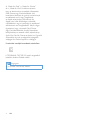 6
6
-
 7
7
-
 8
8
-
 9
9
-
 10
10
-
 11
11
-
 12
12
-
 13
13
-
 14
14
-
 15
15
-
 16
16
-
 17
17
-
 18
18
-
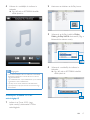 19
19
-
 20
20
-
 21
21
-
 22
22
-
 23
23
-
 24
24
-
 25
25
-
 26
26
-
 27
27
-
 28
28
Fidelio AD7000W/12 Manuel utilisateur
- Taper
- Manuel utilisateur
- Ce manuel convient également à
Documents connexes
-
Fidelio DS3880W/10 Manuel utilisateur
-
 Fidelio DS9100W/10 Manuel utilisateur
Fidelio DS9100W/10 Manuel utilisateur
-
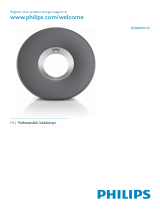 Fidelio DS3800W/10 Manuel utilisateur
Fidelio DS3800W/10 Manuel utilisateur
-
 Fidelio DS9860W/10 Manuel utilisateur
Fidelio DS9860W/10 Manuel utilisateur
-
 Fidelio DS9830W/10 Manuel utilisateur
Fidelio DS9830W/10 Manuel utilisateur
-
Fidelio AD7000W/10 Manuel utilisateur
-
 Fidelio AD7000W/10 Product Datasheet
Fidelio AD7000W/10 Product Datasheet
-
Fidelio AD7000W/10 Product Datasheet
-
Fidelio AD7000W/10 Guide de démarrage rapide
-
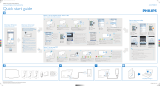 Fidelio AD7000W/37 Le manuel du propriétaire
Fidelio AD7000W/37 Le manuel du propriétaire